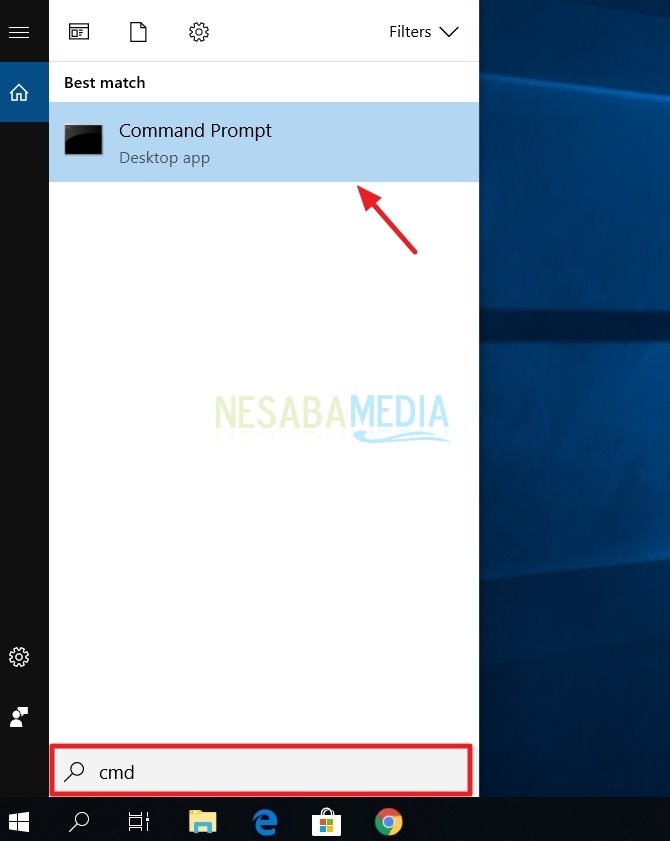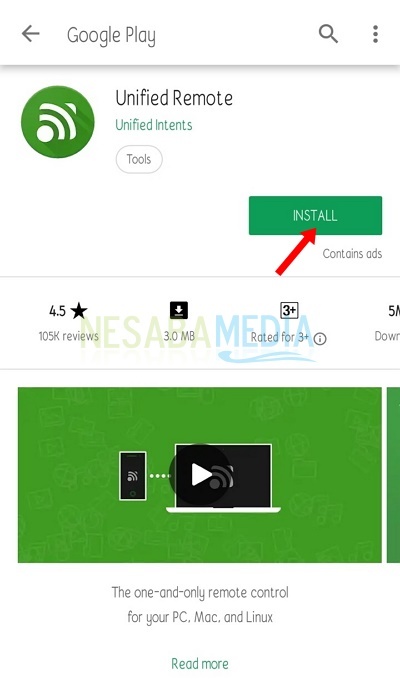5 τρόποι για να απενεργοποιήσετε σωστά και σωστά τον φορητό υπολογιστή στα Windows 10 (για αρχάριους)
Τι είναι το Shutdown; Σίγουρα είστε εξοικειωμένοι με αυτή τη μία εντολή, σωστά; Word Τερματισμός λειτουργίας προέρχεται από την αγγλική γλώσσα που σημαίνει "απενεργοποίηση". Η εντολή Shutdown στα Windows χρησιμοποιείται για να κλείσει τον υπολογιστή και να κλείσει όλα τα τρέχοντα προγράμματα.
Έτσι, αφού ολοκληρώσετε τη χρήση του υπολογιστή σαςκαι είναι πιθανό ότι δεν θα χρησιμοποιήσετε τον υπολογιστή σας στο εγγύς μέλλον, οπότε θα πρέπει πρώτα να το απενεργοποιήσετε χρησιμοποιώντας αυτήν την εντολή. Ωστόσο, εάν θέλετε ακόμα να το χρησιμοποιήσετε ξανά στο εγγύς μέλλον και επίσης δεν θέλετε να κλείσετε όλα τα τρέχοντα προγράμματα, απλώς χρησιμοποιήστε την εντολή Για ύπνο μόνο.
Σε αυτό το σεμινάριο, θα εξηγήσω αρκετούς τρόπους για να απενεργοποιήσετε το φορητό υπολογιστή χρησιμοποιώντας την εντολή Shutdown στα Windows 10. Για περαιτέρω επεξηγήσεις, ας ανατρέξουμε στην παρακάτω εξήγηση.
5 τρόποι για να απενεργοποιήσετε τον φορητό σας υπολογιστή στα Windows 10
Εδώ είναι 5 τρόποι για να απενεργοποιήσετε ένα φορητό υπολογιστή στα Windows 10 χρησιμοποιώντας την εντολή Shutdown:
1. Μέσω του μενού "Έναρξη"
Το μενού έναρξης είναι ένα στοιχείο διεπαφή χρήστη στα Microsoft Windows, το οποίο λειτουργεί ως το κέντρο για την εκκίνηση προγραμμάτων εφαρμογών, καθώς και άλλες λειτουργίες όπως Χρήστης, Ρυθμίσεις, Ισχύς και άλλοι. Πώς απενεργοποιείτε τον υπολογιστή μέσω του μενού "Έναρξη";
Πρώτα, κάντε κλικ στο σύμβολο Windows στο κάτω αριστερό μέρος της οθόνης ή πατήστε το κουμπί "Windows" στο πληκτρολόγιό σας. Στη συνέχεια, επιλέξτε Ισχύς τότε επιλέξτε Τερματισμός λειτουργίας όπως υποδεικνύεται από το κίτρινο βέλος στην παρακάτω εικόνα.

2. Μέσω του μενού Power User Menu (WinX)
Το μενού Power User ή το WinX είναι ένα χαρακτηριστικόδίνοντας στους χρήστες έναν γρήγορο τρόπο πρόσβασης σε μερικά από τα πιο συχνά χρησιμοποιούμενα εργαλεία και χαρακτηριστικά. Πώς απενεργοποιείτε τον υπολογιστή μέσω του μενού ενεργού χρήστη;
Πρώτα, κάντε δεξί κλικ στο μενού Ξεκινήστε στην κάτω αριστερή γωνία της οθόνης ή πατήστε το κουμπί Win + X στο πληκτρολόγιό σας για να ανοίξετε Μενού ενεργού χρήστη. Στη συνέχεια, επιλέξτε Τερματίστε ή αποσυνδεθείτε> Τερματισμός λειτουργίας όπως υποδεικνύεται από το κίτρινο βέλος στην παρακάτω εικόνα.
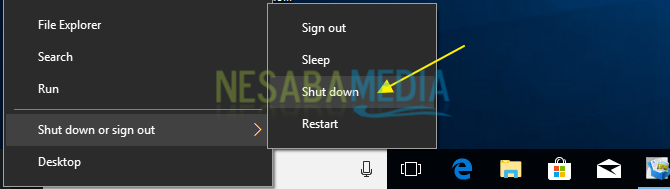
3. Μέσω του τερματισμού των Windows
Πώς να απενεργοποιήσετε τον υπολογιστή μέσω ενός παραθύρου Αποσύνδεση των Windows;
Πρώτα, κάντε κλικ στο κουμπί Desktop Στη συνέχεια, πατήστε το κουμπί ALT + F4, βεβαιωθείτε ότι έχετε επιλέξει την επιλογή Τερματισμός λειτουργίας όπως στην παρακάτω εικόνα, στη συνέχεια πατήστε το κουμπί ENTER ή κάντε κλικ Εντάξει.

4. Αλλάξτε το κουμπί λειτουργίας
Συνήθως η λειτουργία Power έχει 3 επιλογές, Ύπνος, τερματισμός και Επανεκκινήστε. Τι γίνεται αν υπάρχει μόνο μια επιλογή Τερματισμούστη λειτουργία "Τροφοδοσία"; Φυσικά, αυτό θα διευκολύνει τους ανθρώπους που είναι γρήγοροι τρόποι για να απενεργοποιήσουν τον υπολογιστή χωρίς να χρειάζεται να επιλέξουν ξανά την επιλογή. Πώς το κάνετε;
1. Ανοίξτε πρώτα Πίνακας ελέγχου. Στη συνέχεια, επιλέξτε Υλικό και ήχος όπως στην παρακάτω εικόνα.

2. Κατά την επιλογή Επιλογές παροχής ενέργειας, επιλέξτε Αλλάξτε τι κάνουν τα κουμπιά τροφοδοσίας όπως στην παρακάτω εικόνα.

3. Αλλάξτε την επιλογή σε Όταν πατήσω το κουμπί τροφοδοσίας από το Για ύπνο να είναι Τερματίστε όπως στην παρακάτω εικόνα. Στη συνέχεια, κάντε κλικ στο κουμπί Αποθήκευση αλλαγών.

5. Μέσω της Cortana
Cortana είναι ένας εικονικός βοηθός με βάση τη φωνήπου αναπτύχθηκε από τη Microsoft. Το Cortana σας βοηθά να εκτελέσετε διάφορα προγράμματα ή εντολές στον υπολογιστή σας, όπως η εντολή Shutdown. Πώς να απενεργοποιήσετε τον υπολογιστή Cortana;
Πρώτα, κάντε κλικ στο εικονίδιο Μικρόφωνο που βρίσκεται στα δεξιά του μενού Αναζήτηση (κάτω δεξιά στην οθόνη). Όταν εμφανίζεται η γραφή "Ακούγοντας ..." όπως στην παρακάτω εικόνα, πείτε τη λέξη Τερματισμός λειτουργίας. Εάν η φωνή σας εντοπιστεί με επιτυχία, ο υπολογιστής σας θα τερματιστεί αυτόματα.

Αυτή είναι όλη η συζήτηση σχετικά με τον τρόπο απενεργοποίησης του υπολογιστή /φορητό υπολογιστή χρησιμοποιώντας την εντολή Shutdown στα Windows 10. Εντάξει, ελπίζω ότι το άρθρο σχετικά με τον τρόπο απενεργοποίησης του φορητού υπολογιστή στα Windows 10 που έχει εξηγηθεί παραπάνω είναι χρήσιμο και καλή τύχη. Ευχαριστώ!